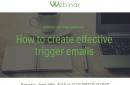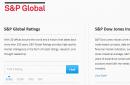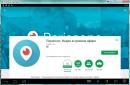В различных видах деятельности необходимо умение считать проценты. Понимать, как они «получаются». Торговые надбавки, НДС, скидки, доходность вкладов, ценных бумаг и даже чаевые – все это вычисляется в виде какой-то части от целого.
Давайте разберемся, как работать с процентами в Excel. Программе, производящей расчеты автоматически и допускающей варианты одной и той же формулы.
Работа с процентами в Excel
Посчитать процент от числа, прибавить, отнять проценты на современном калькуляторе не составит труда. Главное условие – на клавиатуре должен быть соответствующий значок (%). А дальше – дело техники и внимательности.
Например, 25 + 5%. Чтобы найти значение выражения, нужно набрать на калькуляторе данную последовательность цифр и знаков. Результат – 26,25. Большого ума с такой техникой не нужно.
Для составления формул в Excel вспомним школьные азы:
Процент – сотая часть целого.
Чтобы найти процент от целого числа, необходимо разделить искомую долю на целое и итог умножить на 100.
Пример. Привезли 30 единиц товара. В первый день продали 5 единиц. Сколько процентов товара реализовали?
5 – это часть. 30 – целое. Подставляем данные в формулу:
(5/30) * 100 = 16,7%Чтобы прибавить процент к числу в Excel (25 + 5%), нужно сначала найти 5% от 25. В школе составляли пропорцию:
Х = (25 * 5) /100 = 1,25
После этого можно выполнять сложение.
Когда базовые вычислительные умения восстановлены, с формулами разобраться будет несложно.
Как посчитать процент от числа в Excel
Есть несколько способов.
Адаптируем к программе математическую формулу: (часть / целое) * 100.
Посмотрите внимательно на строку формул и результат. Итог получился правильный. Но мы не умножали на 100 . Почему?
В программе Excel меняется формат ячеек. Для С1 мы назначили «Процентный» формат. Он подразумевает умножение значения на 100 и выведение на экран со знаком %. При необходимости можно установить определенное количество цифр после запятой.
Теперь вычислим, сколько будет 5% от 25. Для этого вводим в ячейку формулу расчета: =(25*5)/100. Результат:

Либо: =(25/100)*5. Результат будет тот же.
Решим пример другим способом, задействовав знак % на клавиатуре:

Применим полученные знания на практике.
Известна стоимость товара и ставка НДС (18%). Нужно вычислить сумму НДС.

Умножим стоимость товара на 18%. «Размножим» формулу на весь столбец. Для этого цепляем мышью правый нижний угол ячейки и тянем вниз.
Известна сумма НДС, ставка. Найдем стоимость товара.
Формула расчета: =(B1*100)/18. Результат:

Известно количество проданного товара, по отдельности и всего. Необходимо найти долю продаж по каждой единице относительно общего количества.

Формула расчета остается прежней: часть / целое * 100. Только в данном примере ссылку на ячейку в знаменателе дроби мы сделаем абсолютной. Используем знак $ перед именем строки и именем столбца: $В$7.

Как прибавить процент к числу
Задача решается в два действия:


А здесь мы выполнили собственно сложение. Опустим промежуточное действие. Исходные данные:

Ставка НДС – 18%. Нам нужно найти сумму НДС и прибавить ее к цене товара. Формула: цена + (цена * 18%).

Не забываем про скобки! С их помощью устанавливаем порядок расчета.
Чтобы отнять процент от числа в Excel следует выполнить такой же порядок действий. Только вместо сложения выполняем вычитание.

Как посчитать разницу в процентах в Excel?
Насколько изменилось значение между двумя величинами в процентах.
Сначала абстрагируемся от Excel. Месяц назад в магазин привозили столы по цене 100 рублей за единицу. Сегодня закупочная цена – 150 рублей.
Разница в процентах = (новые данные – старые данные) / старые данные * 100%.
В нашем примере закупочная стоимость единицы товара увеличилась на 50%.
Посчитаем разницу в процентах между данными в двух столбцах:

Не забываем выставлять «Процентный» формат ячеек.
Рассчитаем процентное изменение между строками:

Формула такова: (следующее значение – предыдущее значение) / предыдущее значение.
При таком расположении данных первую строку пропускаем!
Если нужно сравнить данные за все месяцы с январем, например, используем абсолютную ссылку на ячейку с нужным значением (знак $).

Как сделать диаграмму с процентами
Первый вариант: сделать столбец в таблице с данными. Затем использовать эти данные для построения диаграммы. Выделяем ячейки с процентами и копируем – нажимаем «Вставка» - выбираем тип диаграммы – ОК.

Второй вариант: задать формат подписей данных в виде доли. В мае – 22 рабочих смены. Нужно посчитать в процентах: сколько отработал каждый рабочий. Составляем таблицу, где первый столбец – количество рабочих дней, второй – число выходных.

Делаем круговую диаграмму. Выделяем данные в двух столбцах – копируем – «Вставка» - диаграмма – тип – ОК. Затем вставляем данные. Щелкаем по ним правой кнопкой мыши – «Формат подписей данных».

Выбираем «Доли». На вкладке «Число» - процентный формат. Получается так:

Мы на этом остановимся. А Вы можете редактировать на свой вкус: изменить цвет, вид диаграммы, сделать подчеркивания и т.п.
- Итак сначала необходимо выбрать ячейку, куда будет посчитан процент и будет оформлен результат. В этой ячейке ставим знак = (равно)…
- Потом находим ту ячейку с числом, от которого нам надо вычислить процент и вводим е адрес в выбранную ячейку…
- За адресом ячейки ставим знак * (умножение)…
- За знаком умножение цифрами прописываем тот процент, который нам надо вычислить, либо выбираем ячейку, в которой этот процент уже прописан и вводим е адрес…
- Следом за числом или адресной строкой ставим знак % (проценты)…
- Далее просто надо нажать Enter (энтер)…
- для начала становимся на пустую ячейку, где мы хотели бы видеть конечный результат;
- начинаем формулу со знака =;
- указывает число, от которого необходимо отнять проценты. Если данное число уже прописано в файле, то мышкой кликаем на ячейку, где оно значится;
- ставим знак вычитания -;
- открываем скобку (;
- снова кликаем на число от которого отнимаем процент;
- ставим знак умножения *;
- пишем количество процентов, после которых надо указать символ %;
- закрываем круглую скобку;
- нажимаем Enter.
Я постараюсь изложить вкратце ваш вопрос. Алгоритм действий такой:
- в пустой ячейке ставим знак =.
- пишем адрес той ячейки, откуда отнимаем процент.
- пишем знак *.
- пишем количество процентов и знак %.
Уравнение для вычитание следующее:amount/total=percentage(десятичной формат процентной доли)
Допустим запишись формулу =A2/C2 в ячейке D2 и еще скопировать ее вниз на столько строчек сколько нужно,для этого можно воспользоваться маркером автозаполнения.далее нажимайте команду Percent Style на вкладке Home в группе команд Number.да и еще по необходимости нужно будет настроить количество знаков справа от запятой.
В этой программе можно узнать процент от общей суммы двумя способами;
Первая функция зафиксирована в самой панели управления где в верху примерно по середине мат. панели изображен значок %.
Второй вариант это прописать его в строке и в последствии произвести вычисление.
Если вам приходится часто иметь дело с процентами, могу предложить вам автоматизировать этот процесс. Для этого вам понадобиться создать для себя маленький шаблон. Поясню:
В ячейке G6 вбита формула =E6-(E6*F6). В ячейке F6 проставлен процентный формат. Если вам, допустим (как на примере) надо от 100 отнять 10%, то вы в ячейку Е6 вводите число 100, в ячейку F6 нужный процент и в итоговой ячейке G6 получаете результат.
Выбираете функции, потом математические, а там %. Хотя мне удобнее самому формулу написать. % — это часть от 100. Поэтому если надо вычесть, например, 27%, то я пропишу как формулу: (графа, где нужное число)*0,73.
Например, надо от 100 отнять 10%. Вводим формулу =100-(100*0,1) Получается 90. Ну а дальше зависит от фантазии, можно намного облегчить этот процесс (если надо часто складывать и отнимать проценты) разбив данные действия по ячейкам и по процентам.

Вычесть проценты в программе Excel будет достаточно просто. Для этого выберем пустую ячейку и ставим там знак равно. Затем смотрим числовой адрес той ячейки, от которой надо отнять процент. Вставляем этот адрес после равно и ставим знак умножить. После чего вставляем или прописываем вручную тот процент, который вычитаем. Потом ставим значок процента и нажимаем ентер.
Чтобы вычесть процент из числа в данной программе, нужно сделать следующее:
- ставим курсор в пустую ячейку, в которой у нас будет результат,
- начинаем составлять формулу, сначала пишем знак =;
- далее пишем число, от которого мы отнимаем проценты, можно также кликнуть по нему, если число уже стоит в ячейке,
- затем пишем знак -;
- далее ставим знак (;
- кликаем по числу, от которого нужно отнять проценты,
- далее пишем знак умножения * и указываем количество процентов,
- затем пишем знак %, а затем );
теперь осталось нажать Enter.
Программа Microsoft Excel облегчает нам жизнь. Проделать любую операция очень легко. Для этого просто стоит прописать формулу в командной строке.
Чтобы вычесть проценты, нужно совершить следующие действия. В графе, где должен быть результат, ставим курсор. Затем идет формула — прописываем число, от которого нужно отнять проценты или просто наводим на ячейку с процентами, если они у нас прописано. Ставим знак минус и открываем скобку. В скобке нужно прописать следующие действия — от необходимого числа отнимаем процент, который нужно вычесть. Его можно прописать руками или так же через ячейку.
В результате у нас должна получится, например, такая формула (число -(число * процент, который нужно отнять) . Нажимаем Ентер.
У вас появится цифра, которая и будет заданным числом процента…
Выглядит это примерно так:
=G9*H15%
Если в программе Excel необходимо из числа отнять определнное количество процентов, то данное действие прописывается в виде формулы по следующим шагам
Формула процентов в Excel
В Экселе к ячейке можно применить формат «Процентный», и в зависимости от того, применен он к ячейке, в которой записаны проценты или нет и будет зависеть вид формулы. Вся разница заключается в том, что такой ячейке десятичное число автоматически записывается в процентах, и в формуле нет необходимости применять деление и умножение на сто.
Например, нам необходимо получить процент от числа и к ячейкам у нас применен общий формат. В этом случае формула записывается так, как в школе учили, делим на сто и умножаем на процент.
Также можно немного упростить запись, применив в формуле знак процентов, возможно, кому-то так будет удобнее. Ячейка начального значения умножается на ячейку со значением процентов, после которой записывается знак процентов.

Если же к ячейке, содержащей значение процентов, применен формат «Процентный», то формула будет выглядеть, как перемножение двух ячеек.

Как вычесть или прибавить проценты к числу в Excel?
Вычесть проценты в Экселе или прибавить проценты к числу можно просто правильно записав формулу с учетом примененного формата к ячейкам. Например, формулы вычитания процентов от числа могут быть такими, как на картинках ниже.



Формула прибавления процентов к числу в Экселе будет выглядеть похожим образом.

Программа Microsoft Excel позволяет быстро работать с процентами: находить их, суммировать, прибавлять к числу, рассчитывать процентный прирост, процент от числа, от суммы и т.д. Такие навыки могут пригодиться в самых разнообразных сферах жизни.
В повседневной жизни мы все чаще сталкиваемся с процентами: скидки, кредиты, депозиты и т.д. Поэтому важно уметь их правильно вычислять. Познакомимся поближе с техниками, которые предлагает встроенный инструментарий табличного процессора.
Как посчитать процент от числа в Excel
Математическая формула расчета процентов выглядит следующим образом: (искомая часть / целое число) * 100 .
Чтобы найти процент от числа, применяется такой вариант формулы: (число * процент) / 100 . Либо перенести запятую в процентах на 2 знака влево и выполнить только умножение. Например, 10% от 100 – это 0,1 * 100 = 10.
Какую именно формулу применить в Excel, зависит от желаемого результата.
Задача №1: Найти, сколько составит 20% от 400.
- Делаем активной ячейку, в которой хотим увидеть результат.
- В строку формул или сразу в ячейку вводим =A2*B2.

Так как мы сразу применили процентный формат, не пришлось использовать математическое выражение в 2 действия.
Как назначить для ячейки процентный формат? Выбирайте любой удобный для вас способ:
- ввести сразу число со знаком «%» (ячейка автоматически установит нужный формат);
- щелкнуть по ячейке правой кнопкой мыши, выбрать «Формат ячеек» - «Процентный»;
- выделить ячейку и нажать комбинацию горячих клавиш CTRL+SHIFT+5.
Без использования процентного формата в ячейку вводится обычная формула: =A2/100*B2.

Такой вариант нахождения процента от числа тоже применяется пользователями.
Задача №2: Заказано 100 изделий. Доставлено – 20. Найти, сколько процентов заказа выполнено.
- Установить для нужной ячейки процентный формат.
- Ввести формулу: =B2/A2. Нажать ВВОД.

В этой задаче мы снова обошлись одним действием. Частное не пришлось умножать на 100, т.к. для ячейки назначен процентный формат.

Вводить в отдельную ячейку проценты совсем не обязательно. У нас в одной ячейке может быть число. А во второй – формула нахождения процента от числа (=A2*20%).
Как прибавить проценты к числу в Excel?
В математике мы сначала находим проценты от числа, а потом выполняем сложение. Microsoft Excel выполняет то же самое. Нам нужно правильно ввести формулу.
Задача: Прибавить 20 процентов к числу 100.
- Значения вносим в ячейки с соответствующими форматами: число – с числовым (или общим), процент – с процентным.
- Вводим формулу: =A2+A2*B2.

Для решения такой же задачи может использоваться и другая формула: =A2*(1+B2).

Разница между числами в процентах в Excel
Пользователю необходимо найти разницу между числовыми значениями в процентном отношении. К примеру, вычислить, насколько увеличилась / уменьшилась цена поставщика, прибыль предприятия, стоимость коммунальных услуг и т.д.
То есть имеется числовое значение, которое с течением времени, в силу обстоятельств поменялось. Чтобы найти разницу в процентах, необходимо использовать формулу:
(«новое» число – «старое» число) / «старое» число * 100%.
Задача: Найти разницу в процентах между «старыми» и «новыми» ценами поставщика.

- Сделаем третий столбец «Динамика в процентах». Назначим для ячеек процентный формат.
- Поставим курсор в первую ячейку столбца, введем формулу: =(В2-А2)/В2.
- Нажмем Enter. И протянем формулу вниз.

Разница в процентном отношении имеет положительное и отрицательное значение. Установление процентного формата позволило упростить исходную формулу расчета.
Разница в процентах между двумя числами в формате ячеек по умолчанию («Общий») вычисляется по следующей формуле: =(B1-A1)/(B1/100).
Как умножить на проценты в Excel
Задача: 10 кг соленой воды содержит 15% соли. Сколько килограммов соли в воде?
Решение сводится к одному действию: 10 * 15% = 10 * (15/100) = 1,5 (кг).
Как решить эту задачу в Excel:
- Ввести в ячейку В2 число 10.
- Поставить курсор в ячейку C2 и ввести формулу: =В2 * 15%.
- Нажать Enter.

Нам не пришлось преобразовывать проценты в число, т.к. Excel отлично распознает знак «%».
Если числовые значения в одном столбце, а проценты – в другом, то в формуле достаточно сделать ссылки на ячейки. Например, =B9*A9.
Расчет процентов по кредиту в Excel
Задача: В кредит взяли 200 000 рублей на год. Процентная ставка – 19%. Погашать будем в течение всего срока равными платежами. Вопрос: какой размер ежемесячного платежа при данных условиях кредитования?

Важные условия для выбора функции: постоянство процентной ставки и сумм ежемесячных платежей. Подходящий вариант функция – «ПЛТ()». Она находиться в разделе «Формулы»-«Финансовые»-«ПЛТ»

- Ставка – процентная ставка по кредиту, разделенная на количество периодов начисления процентов (19%/12, или В2/12).
- Кпер – число периодов выплат по кредиту (12).
- ПС – сумма займа (200 000 р., или В1).
- Поля аргументов «БС» и «Тип» оставим без внимания.

Результат со знаком «-», т.к. деньги кредитополучатель будет отдавать.
Наверняка сейчас трудно встретить человека, который не пользовался бы программой Microsoft Excel. Эта программа имеет гораздо большую функциональность, нежели обыкновенный калькулятор. Конечно, сейчас существуют специальные инженерные калькуляторы с таким же функционалом, как в excel. Но у них не такой удобный и понятный интерфейс для пользователя. В программе excel существуют встроенные математические функции . Основное достоинство этой программы в том, что можно производить достаточно много расчётов, не затрачивая при этом много времени. В данной статье речь пойдёт о том, как посчитать проценты в excel.
Как в экселе посчитать проценты
Для того чтобы посчитать проценты, необходимо вначале произвести все расчёты . Для расчёта процентов нужно знать часть и целое. Целое - это то число, от которого мы будем брать проценты. Часть - это определённое количество процентов целого, которое нам нужно вычислить. Например, заработная плата сотрудника составляет 50 тыс. рублей в месяц - это целое. А его премия в этом месяцу составляет 15 тыс. рублей — это часть. Нам нужно найти, сколько процентов составляет премия от месячного оклада сотрудника.
 Для этого нам нужно в ячейке, где мы хотим получить результат поставить знак равно. Затем нажать на ячейку, где у нас записана часть. Потом выбрать знак деления и после него нажать на ячейку, в которой написано целое. Нажимаем на клавишу Enter. Мы получаем результат равный 0,3. Мы получили, какую часть от оклада составляет премия. Но нам нужно получить этот результат в процентах. Для этого нужно щёлкнуть правой кнопкой мыши по ячейке с результатом и в контекстном меню выбрать пункт «Формат ячеек»
. Среди предложенного списка выбрать процентный. Таким образом, мы получим результат в процентах. Мы выяснили, что премия составляет 30 процентов от оклада сотрудника.
Для этого нам нужно в ячейке, где мы хотим получить результат поставить знак равно. Затем нажать на ячейку, где у нас записана часть. Потом выбрать знак деления и после него нажать на ячейку, в которой написано целое. Нажимаем на клавишу Enter. Мы получаем результат равный 0,3. Мы получили, какую часть от оклада составляет премия. Но нам нужно получить этот результат в процентах. Для этого нужно щёлкнуть правой кнопкой мыши по ячейке с результатом и в контекстном меню выбрать пункт «Формат ячеек»
. Среди предложенного списка выбрать процентный. Таким образом, мы получим результат в процентах. Мы выяснили, что премия составляет 30 процентов от оклада сотрудника.
Но всё не так просто. Зачастую офисным работникам нужно посчитать не такие элементарные вещи, а например, прирост и уменьшение дохода компании за определённый промежуток времени или в результате какой-нибудь кратковременной сделки.
Рассмотрим данную ситуацию на примере интернет-трейдинга . Как правило, в подобных ситуациях у нас есть два столбца. Первый столбец - это количество денежных средств на счету до совершения сделки. Второй - количество денежных средств после неё. Третий столбец мы выделим под результат - разницу между двумя числами. Для того чтобы узнать, сколько процентов прибыли или убытка нам принесла сделка, необходимо сделать следующее:
- Вычесть из числа, записанного во втором столбце, число, записанное в первом столбце. Как сделать это было указано выше.
- Полученный результат разделить на число, записанное в первом столбце.
- Выбрать процентный формат ячейки.
Мы получили результат нашей сделки. А как поступить в той ситуации, если сделок было много?
 В программе microsoft excel всё уже запрограммировано. Чтобы пользователям не приходилось каждый раз вводить всё вручную, здесь можно просто растянусь формулу
вниз. Как это сделать?
В программе microsoft excel всё уже запрограммировано. Чтобы пользователям не приходилось каждый раз вводить всё вручную, здесь можно просто растянусь формулу
вниз. Как это сделать?
Для этого следует навести мышью на правый нижний угол ячейки. Там появится маленький чёрный квадратик. Необходимо кликнуть на него и провести курсором вниз. Например, у вас записаны данные по 10 сделкам. Вы вводите формулу в первой строке и потом проводите курсором вниз до десятой строки. Формула автоматически запишется во все следующие ячейки, и расчёт будет произведён за долю секунды. Не нужно забывать о процентном формате ячеек.
Как в эксель прибавить проценты и вычесть их
Для того чтобы прибавить или вычесть процент от числа , сначала необходимо его найти. Если вы введёте в ячейку, например: =50+5%, то excel вас не поймёт. Здесь надо вводить так: =50+50*5%. И тогда программа поймёт, что вы от неё хотите и выдаст вам результат 52,5. Точно так же дело обстоит и с вычитанием. При работе с этой программой очень важно научить правильно вводить формулы. Если вам нужно провести такие операции с несколькими числами, то целесообразнее будет сделать так:
- Ввести в ячейку первого столбца числа, процент от которых нужно вычесть или прибавить.
- В ячейке справа поставить знак равно.
- Щёлкнуть по ячейке слева.
- Поставить знак сложения или вычитания.
- Ещё раз щёлкнуть по ячейке слева и помножить это число на нужный процент.
- Растянуть вниз для всех значений.
Формулы, встроенные в excel для работы с процентами

Выше были перечислены случаи, когда вычислять проценты достаточно просто. Во многих финансовых компаниях требуется вычислять различные данные по финансовым и статистическим функциям , встроенным в excel:
- Процентранг.
- Процплат.
Процентранг - сложная статистическая функция. Подробнее о ней вы можете узнать в интернете. Процплат - функция, которая используется достаточно часто в бухгалтериях разных компаний. Она вычисляет проценты, которые выплачиваются за определённый инвестиционный период. Для того чтобы вычислить эту величину, необходимо заполнить следующие данные:
- Процентная ставка годовых.
- Период.
- Инвестиционный срок.
- Сумма займа.
Затем нужно ввести в ячейку, где вы будете подсчитывать результат, функцию Процплат и в скобках перечислить все параметры, указанные выше. В зависимости от того, какой инвестиционный срок, эти параметры нужно изменять. Основное достоинство в том, что формула уже запрограммирована, и бухгалтерам не нужно вбивать всё вручную.
Теперь вы знаете как работать с процентами в программе microsoft excel. Современные технологии очень быстро развиваются. Ведь раньше компьютеры считали задачи подобного рода довольно долго. При этом размеры таких компьютеров были просто огромными. А сейчас, в информационный век, всё оптимизировано и сделано так, чтобы человеку было удобно. Поэтому каждый уважающий себя пользователь должен быть знаком с современными технологиями.